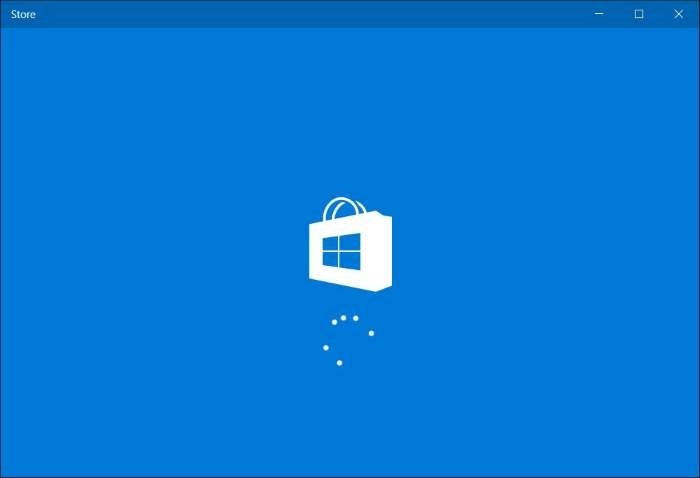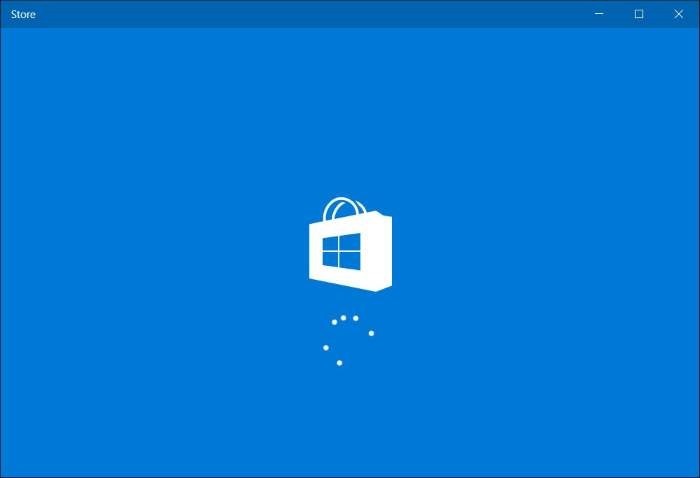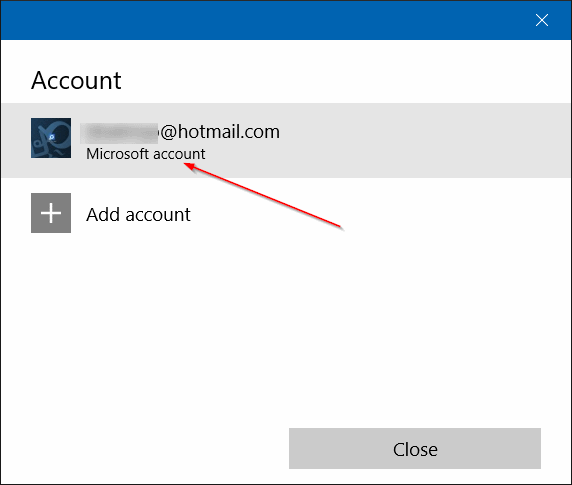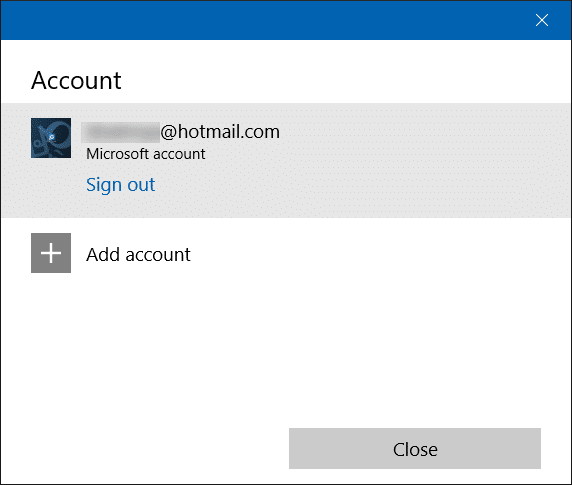Может быть несколько причин, по которым вы хотите выйти из приложения Магазина Windows в Windows 10. Вероятно, вы хотите использовать другой адрес учетной записи Microsoft для загрузки приложений из Магазина или, может быть, вы хотите выйти из Магазин в Windows 10, прежде чем передавать компьютер другому лицу.
Как всем известно, для загрузки и установки приложений из официального магазина в Windows 10 необходимо войти в систему под учетной записью Microsoft. Хотя это и возможно, устанавливать приложения из Магазина, не переключая свою локальную учетную запись на учетную запись Microsoft , вам необходимо войти в систему с помощью действительный адрес электронной почты Microsoft для установки приложений.
Выйти из Магазина Windows 10
Если вы вошли в приложение «Магазин» и теперь по какой-либо причине хотите выйти из него, вы можете сделать это, выполнив несколько шагов.
И хорошо, что вы можете выйти из Магазина, даже если вы входите в Windows 10 с помощью учетная запись Майкрософт . Это означает, что пользователи, использующие как учетную запись Microsoft, так и локальную учетную запись пользователя для входа в Windows 10, могут легко выйти из Магазина. Это также означает, что вы можете использовать разные адреса электронной почты для входа в Windows 10 и Магазин.
Если вы хотите выйти из официального приложения Магазина в Windows 10, вы можете сделать это, следуя инструкциям ниже.
Шаг 1. Откройте приложение «Магазин», щелкнув или коснувшись плитки «Магазин» в меню «Пуск». Вы также можете использовать поиск в меню «Пуск», чтобы запустить приложение «Магазин».
Шаг 2. После запуска приложения «Магазин» коснитесь или щелкните изображение своей учетной записи Microsoft (которое появляется рядом с полем поиска), а затем щелкните или коснитесь имени/адреса электронной почты своей учетной записи Microsoft. адрес, как показано на изображении ниже.
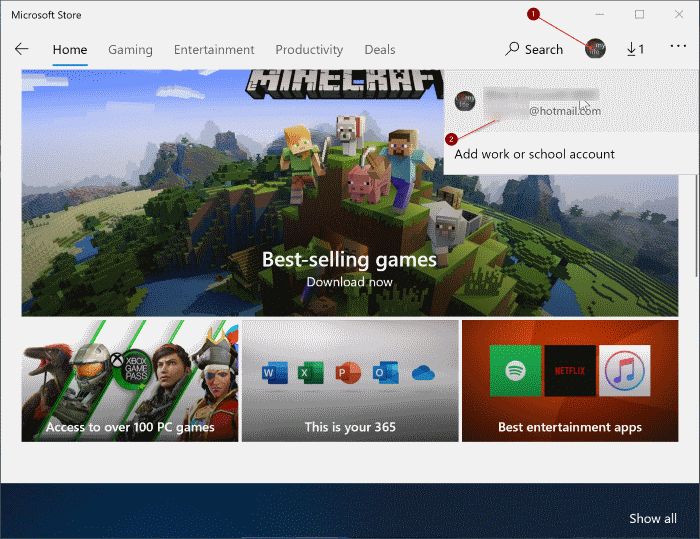
Шаг 3. Когда вы увидите следующее диалоговое окно «Учетная запись», нажмите или коснитесь адреса электронной почты своей учетной записи Microsoft, чтобы просмотреть возможность выхода.
Шаг 4. Нажмите или коснитесь ссылки Выйти, чтобы выйти из приложения Store в Windows 10. Теперь вы можете войти в Store, используя тот же адрес электронной почты или другой.
Обратите внимание, что вам не нужно входить в приложение Магазина, чтобы обновить приложения, установленные из Магазина. При настройках по умолчанию Windows 10 автоматически обновляет все приложения, поставляемые с Windows 10, а также приложения, установленные из Магазина. Вы также можете вручную обновить приложения Магазина не входя в приложение Store.
Почему вы хотите выйти из приложения «Магазин» в Windows 10?